Kako odpraviti napako z msvcp140.dll manjka
Da bi pravilno odpravili težavo, povezano z knjižnico msvcp140.dll, morate razumeti, kakšno vrsto datoteke je in katere funkcije opravlja. Ta knjižnica je sistemska knjižnica in je namenjena programiranju C ++ v okolju Visual Studio 2015.
Vsebina
Možnosti popravljanja napak
Najprej poskusite prenesti to DLL datoteko s posebnim programom. Če pa to ne pomaga, obstajajo še druge, dodatne rešitve problema. Razmislimo jih podrobneje.
Metoda 1: Client DLL-Files.com
Ta program lahko najde zahtevano knjižnico v svoji lastni bazi podatkov in jo namesti v sistem. Če želite to narediti, morate storiti naslednje:
- V iskalno polje vnesite ime knjižnice iskanja.
- Kliknite »Datoteka DLL za iskanje« .
- V naslednjem oknu izberite želeno datoteko.
- Nato kliknite gumb "Namesti" .
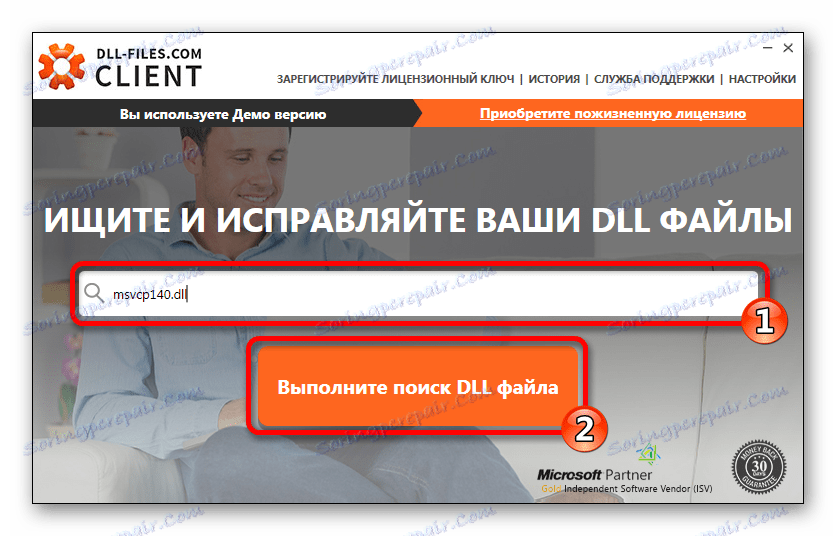
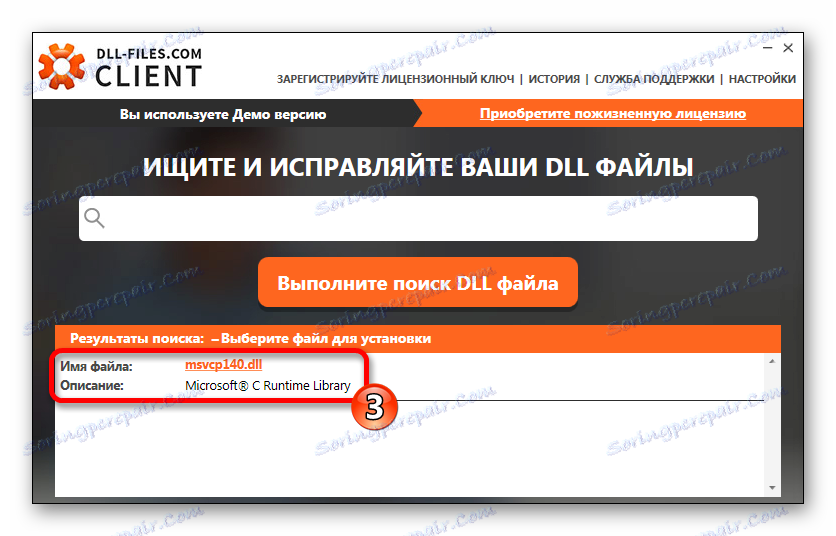
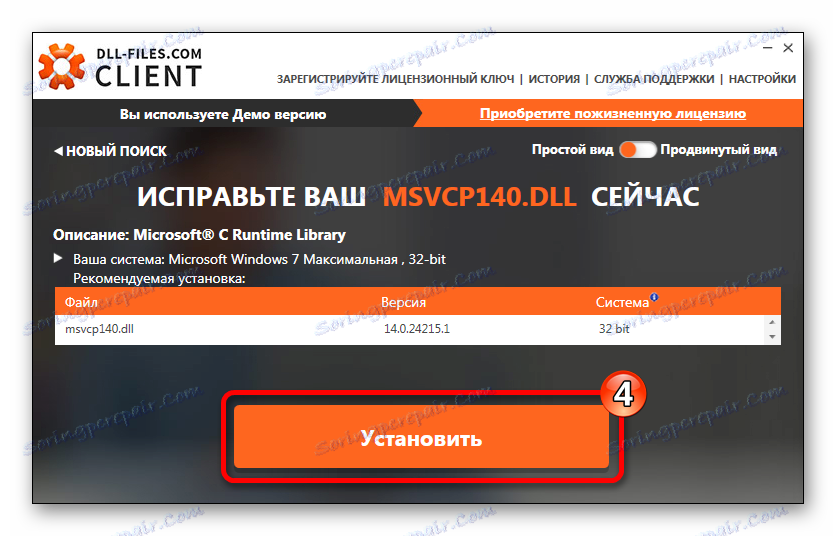
Namestitev msvcp140.dll je končana.
Odjemalec DLL-Files.com ima tudi poseben napreden videz, kjer lahko izberete različne različice datoteke. Če potrebujete določen msvcp140.dll, ga boste verjetno našli tako, da vključite ta pogled.
- Preklopite program na napredni pogled.
- Izberite zahtevano različico knjižnice msvcp140.dll in kliknite Izbrati različico .
- Nastavite pot za namestitev.
- Izberite gumb »Namesti zdaj« .
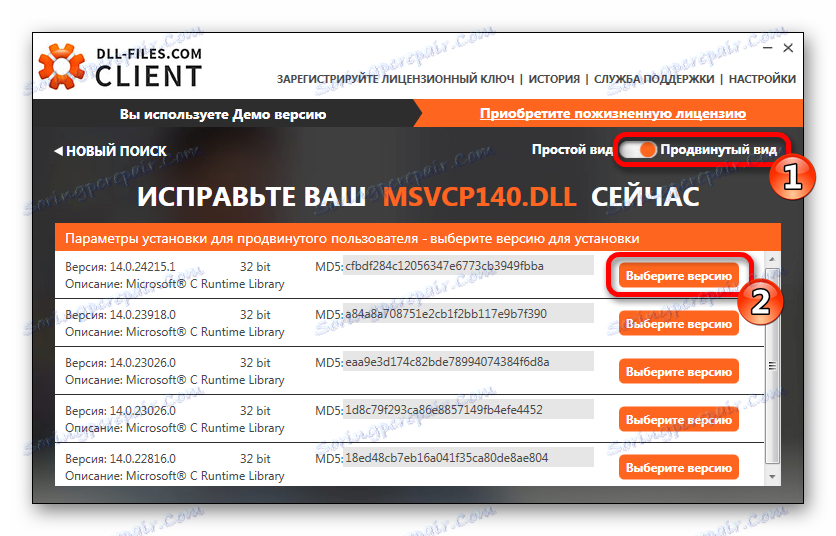
Nato se odpre okno z naprednimi uporabniškimi nastavitvami. Tu boste morali narediti naslednje:
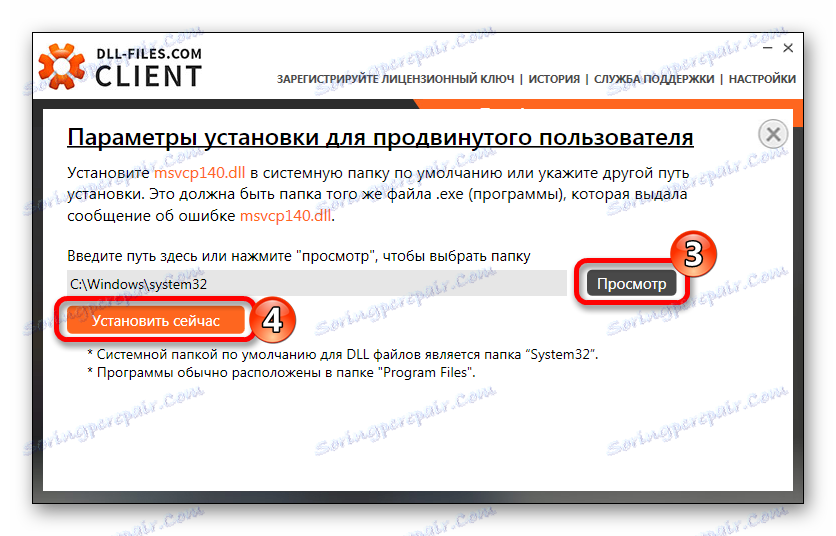
Vse, na njem je postopek montaže končan.
2. način: Paket Microsoft Visual C + 2015
Knjižnica msvcp140.dll je del programa Microsoft Visual C + 2015 in zato lahko z namestitvijo tega paketa odpravite težavo s svojo odsotnostjo.
Prenesite Microsoft Visual C + 2015 z uradne strani
Na strani za prenos naredite naslednje:
- Izberite jezik glede na jezik vašega operacijskega sistema.
- Kliknite gumb »Prenos« .
- Izberite datoteko s koncem x86, če imate 32-bitni sistem ali s koncem x64, če je sistem 64-biten.
- Kliknite gumb "Naprej" .
- Označite polje »Sprejmem pogoje licence« .
- Kliknite gumb "Namesti" .
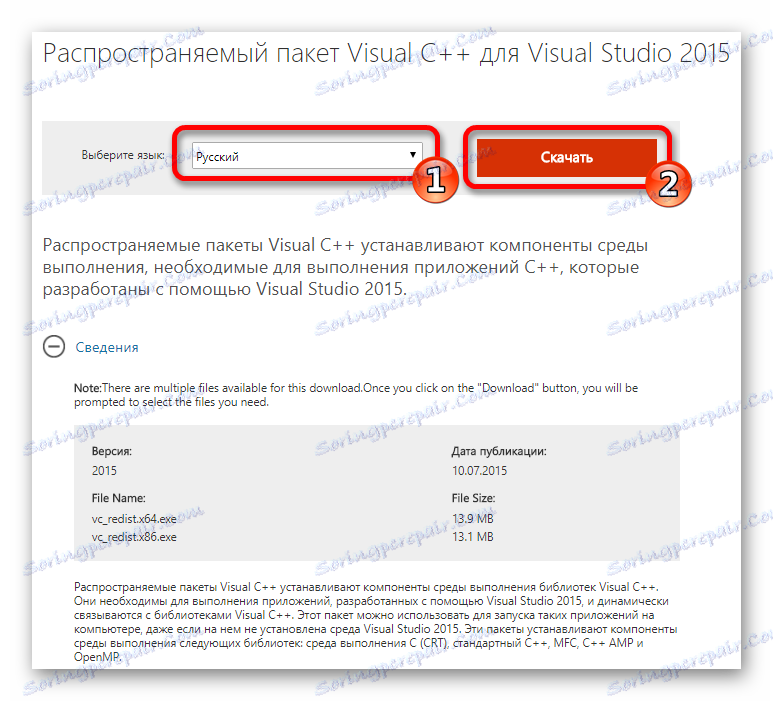
V naslednjem oknu morate izbrati različico datoteke, ki jo želite prenesti. Obstajata dve možnosti - ena za 32-bitni sistem in druga za 64-bitni sistem.
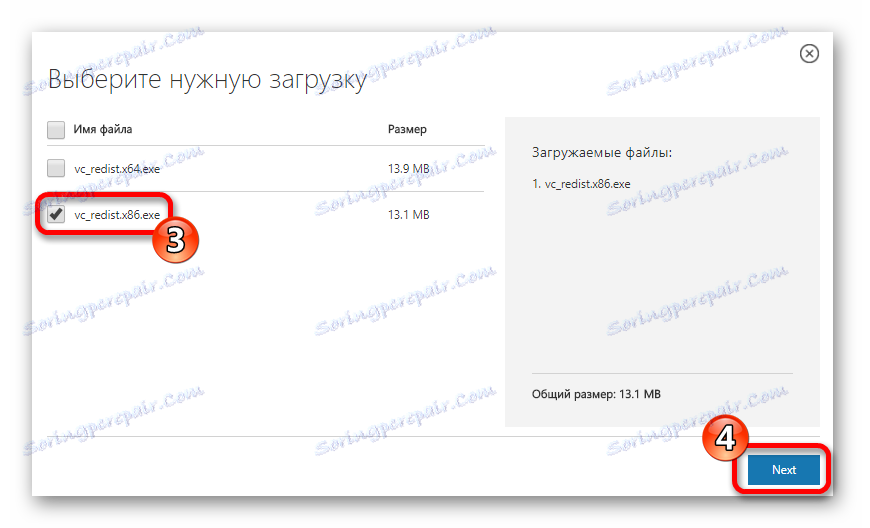
Če želite poiskati možnost, ki vam ustreza, kliknite ikono »Računalnik« na namizju ali v začetnem meniju programa Windows, z desno miškino tipko kliknite »Lastnosti«. Pojavi se okno z informacijami o vašem sistemu, kjer boste našli globino bitov.
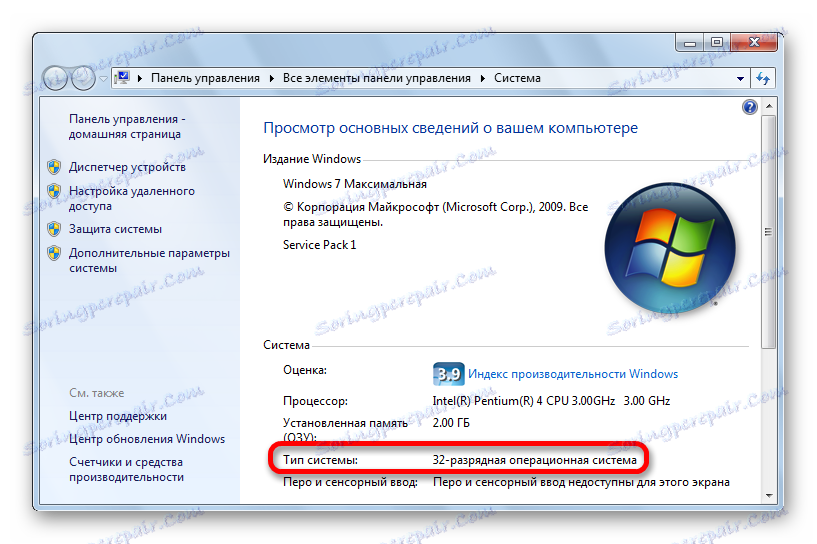
Po prenosu paketa zaženite namestitveno datoteko. V naslednjem oknu boste potrebovali:
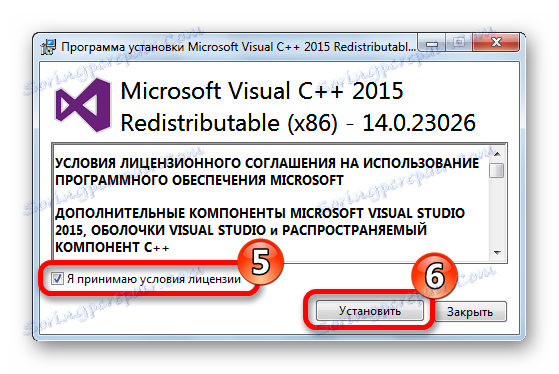
Postopek namestitve se začne, med katerim se msvcp140.dll kopira v sistem.
3. način: posodobitev KB 2999226
KB 2999226 je posebna posodobitev za odpravljanje napak runtime C + +. Ko ste jo namestili, lahko problem rešite s pomanjkanjem knjižnice msvcp140.dll v sistemu.
Prenesite posodobitev KB 2999226 z uradne strani
- Na strani za prenos izberite jezik glede na jezik vašega operacijskega sistema.
- Kliknite gumb »Prenos« .
- V oknu, ki se prikaže, kliknite »Da«.
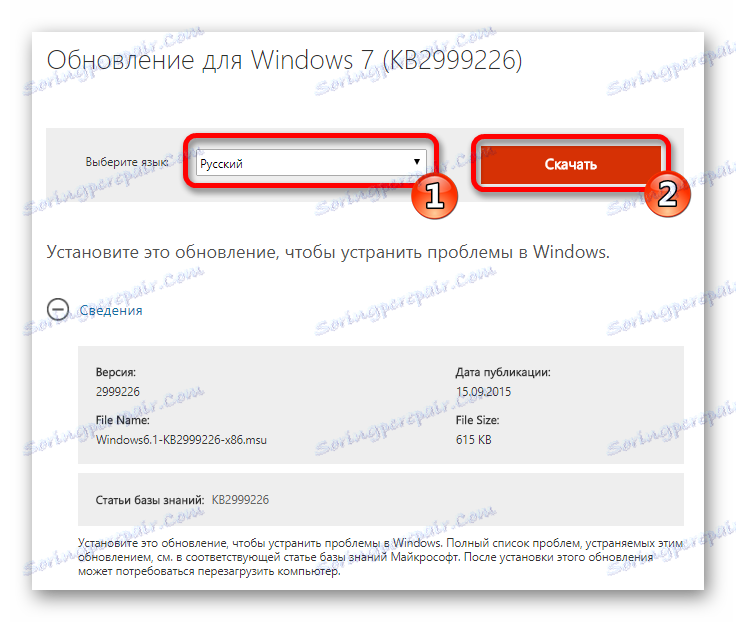
Zaženite namestitveno datoteko, ko je prenos končan.

Knjižnica bo nameščena med nadgradnjo.
4. način: Prenos msvcp140.dll
Msvcp140.dll lahko namestite s sistemskimi orodji. Če želite to narediti, morate sami prenesti datoteko in jo preprosto kopirati na naslednji naslov:
C:WindowsSystem32
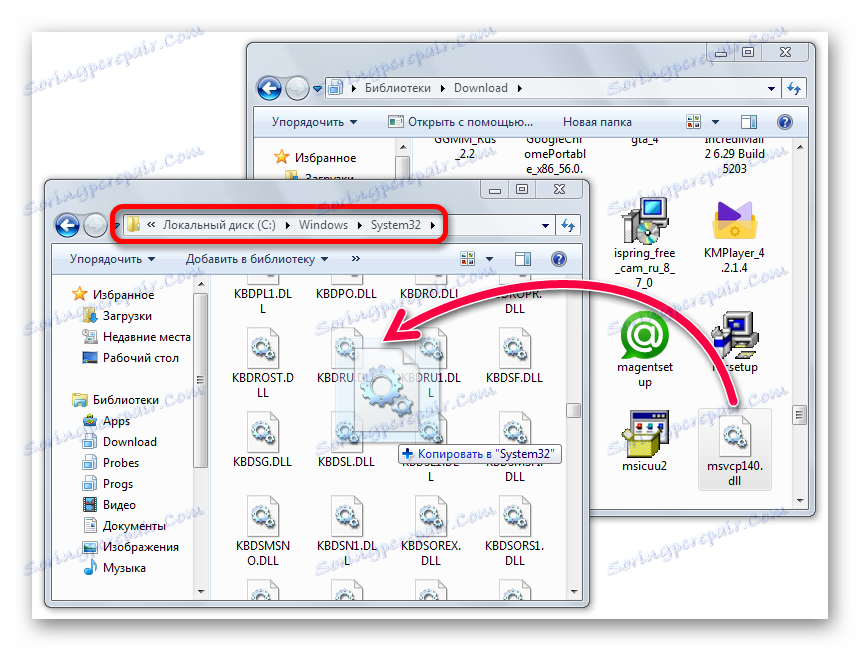
Moram reči, da če imate operacijski sistem Windows XP , Windows 7 , Windows 8 ali Windows 10 , nato pa kako in kje namestiti knjižnice, na katere se lahko naučite tega člena . In za registracijo datoteke DLL preberite ta članek .